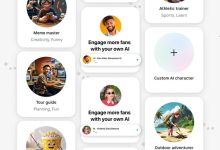.
A Capcom fez alguns anúncios interessantes no Tokyo Game Show 2023. Durante sua apresentação, a icônica editora/desenvolvedora confirmou que os premiados Resident Evil Village e Resident Evil 4 chegarão ao iPhone, iPad e Mac em um futuro não tão distante. futuro.
Entre os melhores jogos da série, Resident Evil Village e Resident Evil 4 virão acompanhados de suas expansões, Winters e Separate Ways, respectivamente. De acordo com a Capcom, Resident Evil Village e sua expansão Winters chegarão ao iPhone 15 Pro, iPhone 15 Pro Max e iPad em 30 de outubro.
Por outro lado, Resident Evil 4 e seu DLC Separate Ways serão lançados no iPhone e iPad ainda este ano. No que diz respeito aos preços, estes são jogos premium, por isso não espere que sejam oferecidos descontos no lançamento.
Resident Evil Village estará disponível na App Store por US$ 39,99, enquanto o conteúdo adicional da expansão Winters custa US$ 19,99. Resident Evil 4 ainda não tem preço, mas esperamos que o jogo seja um pouco mais barato que Resident Evil Village.

Para quem planeja jogar qualquer um dos dois jogos em um tablet, lembre-se que Resident Evil Village e Resident Evil 4 só são compatíveis com iPads com chip M1 ou posterior.
No anúncio, a Capcom afirma que ambos os jogos podem ser baixados gratuitamente na App Store, “permitindo que os jogadores experimentem a jogabilidade de ponta e os gráficos impressionantes antes de acessar o jogo completo com uma simples compra no aplicativo.”
Os jogos ainda não estão disponíveis para pré-encomenda, mas como bônus especial, os jogadores que adquirirem Resident Evil Village e a Expansão Winters durante a janela de lançamento receberão o Street Wolf Outfit e uma fantasia adicional que Rosemary Winters pode usar nas Sombras do conteúdo da história de Rose.
Por último, mas não menos importante, a Capcom confirmou que Resident Evil Village para iPhone e iPad suportará “compra universal” e progressão cruzada, enquanto Resident Evil apresentará progressão cruzada entre iPhone, iPad e Mac.

.